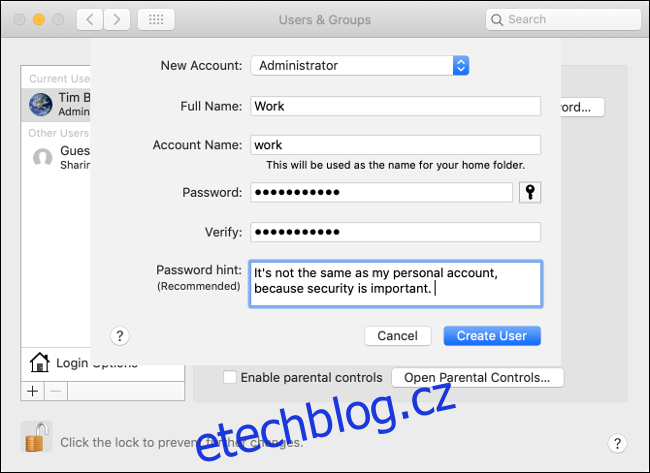Jste ve světě práce na dálku noví? Minimalizujte své šance, že se před svými kolegy ztrapníte nehodou se sdílením obrazovky. Několik opatření vám může pomoci oddělit váš osobní život od pracovního.
Table of Contents
Vytvořte si uživatelský účet Just for Work
V důsledku globálního koronaviru mnoho lidí poprvé pracuje z domova. Pokud jste jedním z nich, možná budete muset použít svůj domácí počítač.
Na domácím počítači pravděpodobně ani nemyslíte na pozadí plochy, které aplikace neustále spouštíte, ani na upozornění, která dostáváte.
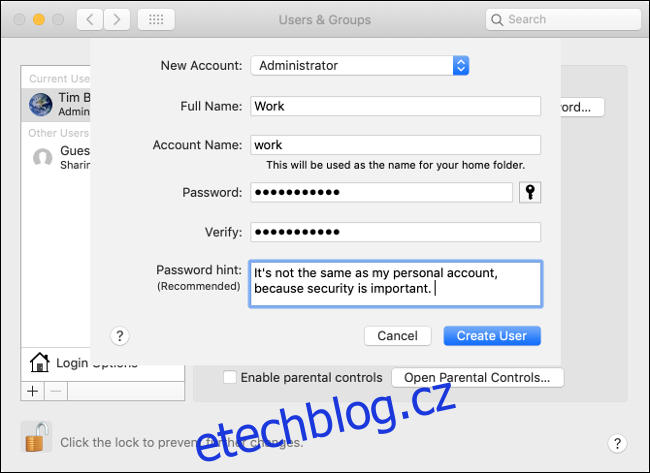
Nejjednodušší způsob, jak zachovat své soukromí a přepnout na „pracovní režim“ na osobním počítači, je vytvořit si nový uživatelský účet, který můžete používat pouze pro práci. Kroky k tomu se liší v závislosti na operačním systému vašeho počítače.
Chcete-li vytvořit nový uživatelský účet v systému Windows 10, postupujte takto:
Stisknutím kláves Windows+I otevřete aplikaci „Nastavení“.
Klikněte na „Účty“ a poté ze seznamu vyberte „Rodina a další lidé“.
Klikněte na „Přidat někoho jiného do tohoto počítače“ a poté postupujte podle pokynů pro nastavení.
Chcete-li vytvořit nový uživatelský účet v systému macOS, postupujte takto:
Spusťte „Předvolby systému“ z doku nebo je vyhledejte pomocí Spotlight.
Klikněte na „Uživatelé a skupiny“, klikněte na ikonu zámku v levém dolním rohu a zadejte heslo správce.
Klikněte na znaménko plus (+) v levém dolním rohu a postupujte podle pokynů pro nastavení.
Když je váš nový účet nastaven, můžete se odhlásit nebo přepnout účty jako obvykle. Při prvním přihlášení musíte autorizovat všechny e-mailové účty, přihlášení do Slack nebo jiné služby. Odolejte nutkání přidat jakékoli osobní účty.
Tímto způsobem zajistíte, že během videohovoru nebudou zveřejněny žádné osobní údaje. Odstraníte také osobní rozptýlení, jako jsou zprávy od přátel a upozornění na Twitteru, což vám pomůže udělat více práce. Dělejte si pravidelné přestávky a v případě potřeby přepněte na svůj osobní účet.
Nechcete si vytvořit úplně nový účet? Stále se můžete vyhnout ostudě tím, že budete dodržovat několik jednoduchých tipů.
Sdílet pouze Windows konkrétní aplikace
Videokonference vám umožní mluvit tváří v tvář s kolegy a ve většině případů sdílet vaši obrazovku. To je užitečné, když někdo předvádí prezentaci, diskutuje o číslech v tabulce nebo jednoduše shromažďuje nápady na tabuli nebo myšlenkové mapě.
Většina aplikací pro videokonference umožňuje sdílet celou plochu nebo jednotlivá okna. I když může být lákavé sdílet svou plochu pro usnadnění, sdílení pouze okna, které vaši kolegové potřebují, je lepší nápad.
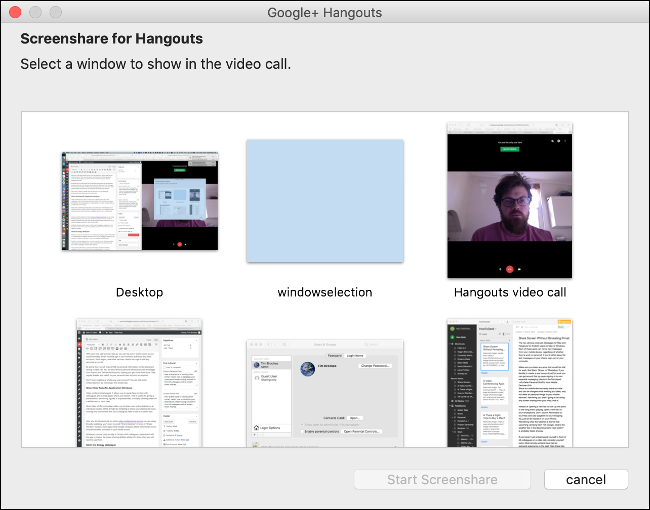
Jak to uděláte, závisí na tom, jakou službu videokonference používáte. Je zřejmé, že se budete chtít vyhnout všemu, co připomíná „Sdílet plochu“, a místo toho použít něco jako „Sdílet okno“. Některé aplikace (např Google Hangouts Meet) vás vyzve, abyste si vybrali, zda chcete sdílet okno nebo celou obrazovku.
Ať už používáte cokoliv, abyste zůstali v kontaktu se svými spolupracovníky, experimentujte s tím, abyste si osvojili jeho schopnosti sdílení obrazovky, než je budete potřebovat použít.
Použijte nudnou tapetu
Chcete, aby se vaše tapeta Adventure Time objevila uprostřed prezentace nebo schůzky? Zatímco někteří z vás mohou mít šéfa, který je „takhle úplně cool“, jiní pravděpodobně ne.
Pokud si při používání aplikace pro sdílení obrazovky potřebujete zachovat profesionalitu, zvažte přechod na nudnou tapetu. Je to na vás, ale zamyslete se nad tím, jak by vaši klienti, kolegové nebo šéf mohli reagovat, kdyby viděli vaši aktuální tapetu.

Můžete pouze nastavit plnou barvu nebo použít kteroukoli ze standardních tapet pro macOS nebo Windows. Na Googlu je také snadné hledat skvělé tapety.
Vyčistěte svůj prohlížeč
Váš prohlížeč může prozradit mnoho osobních informací. Většina z nás má obvykle otevřeno několik karet současně. Obvykle je zde také lišta záložek pro rychlou navigaci a několik rozšíření nahoře.
Nejjednodušší způsob, jak oddělit pracovní relace procházení od osobních, je použití samostatných prohlížečů. Nejběžnější klávesové zkratky fungují ve většině prohlížečů, takže si můžete vybrat a používat Chrome, Firefox, Safari, Edge nebo něco jiného.
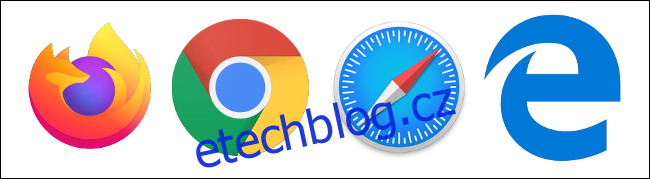
Na Chrome a Firefox, můžete použít alternativní profily. Všechny vaše osobní karty budou v bezpečí pod jedním profilem, zatímco v druhém budete pracovat pryč. Protože však můžete mít oba otevřené současně, ujistěte se, že svůj osobní profil vždy zavřete, abyste předešli případným nehodám.
Pokud to všechno zní jako příliš mnoho, můžete své osobní karty jednoduše oříznout. Můžete použít rozšíření relace prohlížeče (např Session Buddy pro Chrome), abyste vše uložili, než jej zavřete.
Pokud budete k práci používat svůj osobní prohlížeč, mohou se vám na liště záložek zobrazit také nějaké odhalující záložky. Chcete-li ve většině prohlížečů skrýt záložky, klikněte na „Zobrazit“ a poté přepněte na „Skrýt oblíbené“ nebo „Skrýt lištu záložek“ (název nastavení závisí na prohlížeči).
Pokud máte obavy z automatického doplňování, můžete také vymazat historii prohlížeče.
Zakázat zbytečná upozornění
I když sdílíte jen jedno okno (zvláště pokud zabírá celou obrazovku), můžete se stát obětí trapného vyskakovacího upozornění. Poslední věc, kterou chcete, aby vaši spolupracovníci viděli, je hanlivá zpráva od přítele nebo „přehnané sdílení“ od vašeho manžela.
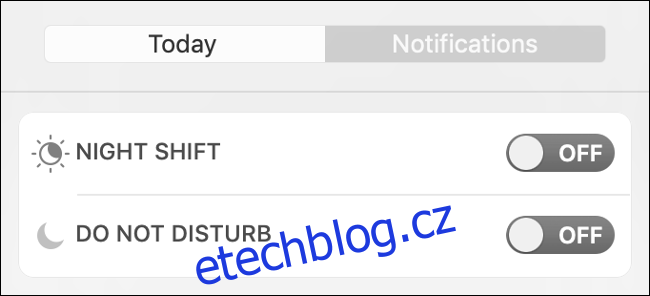
Chcete-li to vyřešit, můžete ztlumit všechna upozornění – vždy to nezapomeňte udělat před konferenčním hovorem. MacOS i Windows 10 pro to mají možnost.
Chcete-li ztlumit oznámení v systému macOS, postupujte takto:
Přejetím dvěma prsty doprava po trackpadu nebo kliknutím na ikonu v pravém horním rohu obrazovky otevřete „Centrum oznámení“ (nebo „Dnes“).
Přejděte nahoru a zapněte možnost „Nerušit“.
Chcete-li ztlumit oznámení v systému Windows 10, postupujte takto:
Stisknutím kláves Windows+A nebo kliknutím na ikonu Centra akcí v pravém dolním rohu obrazovky otevřete „Centrum akcí“.
Kliknutím na „Tiché hodiny“ nebo „Focus Assist“ ztlumíte oznámení.
Pokud je to pohodlnější, můžete také ztlumit oznámení pro jednotlivé aplikace. Jen je nezapomeňte později zapnout, pokud je budete potřebovat. V systému Windows můžete přejít do části Systém > Oznámení a akce; na Macu přejděte na Předvolby systému > Oznámení.
Skryjte nepotřebné aplikace
Steam můžete nechat spuštěný, abyste si mohli aktualizovat své hry nebo procházet katalog během jakéhokoli výpadku. Váš šéf však nemusí být tak chápavý, když vidí, že ikona poskakuje po doku nebo na hlavním panelu během pracovní doby.
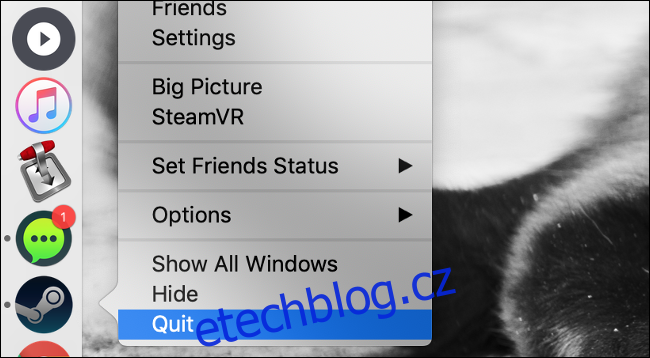
Než začnete pracovat (nebo alespoň předtím, než zahájíte videohovor nebo relaci sdílení obrazovky), ujistěte se, že jste ukončili nebo skryli všechny nepotřebné aplikace.
Zde jsou některé aplikace, které byste mohli chtít skrýt během pracovní doby:
Herní obchody: Steam, Epic Game Store, GOG Galaxy, EA Origin, Uplay, Xbox (Windows 10) atd.
Streamovací služby: Netflix, Hulu, HBO GO/NOW atd.
Aplikace pro sdílení souborů: Transmission, uTorrent, Vuze, Deluge, qBittorrent atd.
Osobní účty: E-mailové aplikace, deníky, soukromé poznámky, fotografie atd.
Stručně řečeno, je dobré skrýt vše, co byste neměli dělat, když máte pracovat!
Odhlaste se ze služeb zasílání zpráv
Odhlašování ze služeb zasílání zpráv může být snazší než neustálé vypínání nebo zapínání upozornění. Možná zjistíte, že vám to pomůže více se soustředit na vaši práci. I když ztlumíte oznámení, stále můžete ztrácet hodiny psaním zpráv lidem – to je mnohem těžší, pokud se musíte nejprve přihlásit.
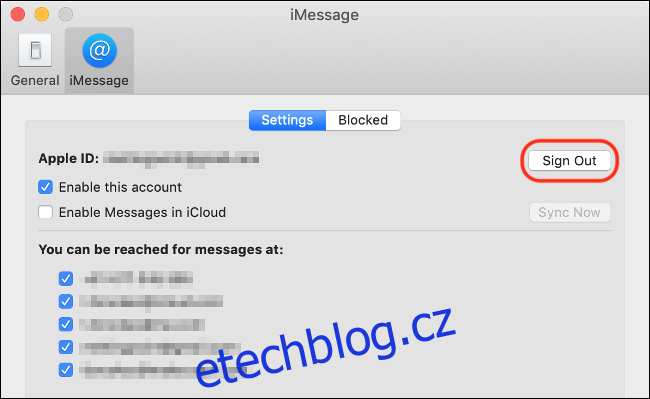
Dvě nejběžnější aplikace jsou Zprávy pro Mac a Hangouts pro Android na Macu nebo Windows. Každá z těchto aplikací může zrcadlit textové zprávy z vašeho mobilního zařízení, bez ohledu na to, zda jde o pracovní nebo osobní kontakty. Pokud byste raději nechali textové zprávy v telefonu, stačí se odhlásit z programu v počítači.
Ujistěte se, že si ponecháváte všechny aplikace, které by byly pro práci životně důležité, jako je Slack, Skype nebo WhatsApp. Pokud si na počítači vytvoříte samostatný pracovní účet, je to jednodušší, protože se nebudete přihlašovat k žádným nepodstatným klientům pro zasílání zpráv!
Nechte osobní věci na svém mobilním zařízení
Vzhledem k tomu, že vaše mobilní zařízení pravděpodobně jen zřídka opustí váš bok a můžete jej nabíjet při práci, proč neodložit všechny osobní věci na svůj telefon nebo iPad? To samozřejmě za předpokladu, že od nich nebudete nic sdílet.
Namísto otevírání nové karty pro vyhledání textu právě přehrávané skladby si ji jednoduše vyhledejte v telefonu. Nespouštějte na svém Macu Připomenutí, abyste si do nákupního seznamu přidali špagety; nechte Siri, aby to zvládla na vašem iPhonu. Zajímá vás, jaké bude počasí na nadcházející kempování? „Dobře Google, jaké bude počasí příští týden v Modrých horách?“ stejně je to asi rychlejší. Soukromá zpráva a chat také na telefonu místo na počítači.
Pokud jste se ještě neztrapnili před 50 kolegy na videohovoru, považujte se za šťastného. Většina vzdálených pracovníků už tuto nepříjemnou zkušenost měla. Pokud se však budete řídit těmito radami, mohou vám pomoci alespoň zachovat nádech profesionality!
Hledáte další tipy pro práci na dálku? Naučte se pracovat z domova jako profesionál.